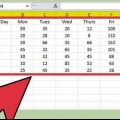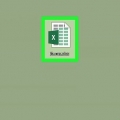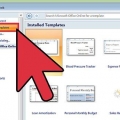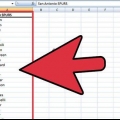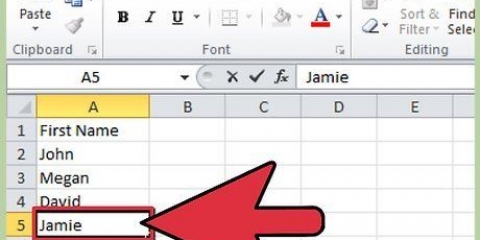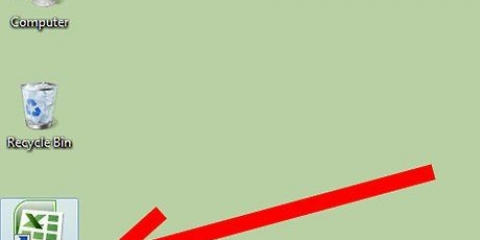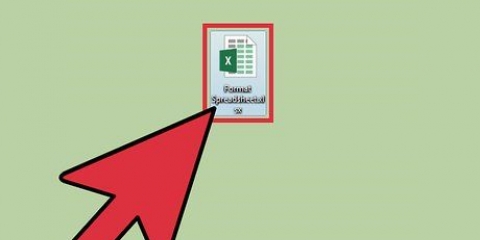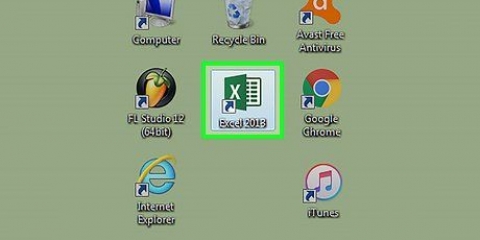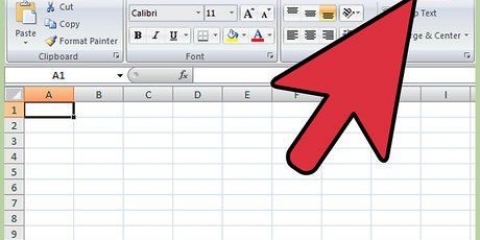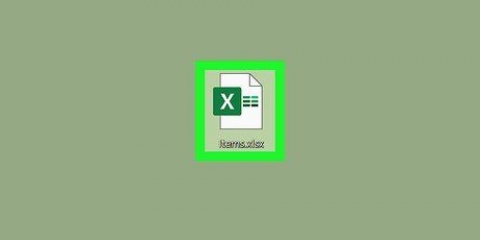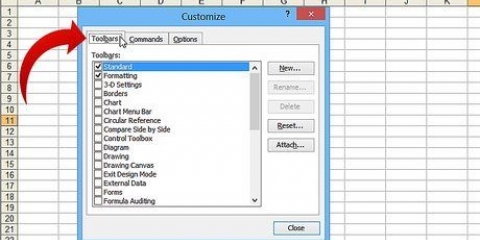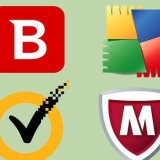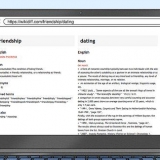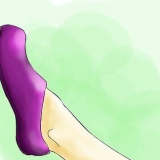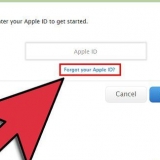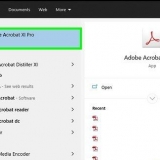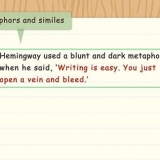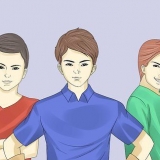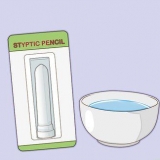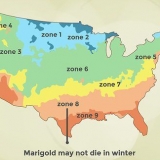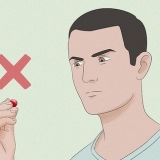I Excel 2003 skal du vælge `Diagram` i menuen Indsæt. Klik på fanen Standarddiagrammer og vælg `Linje` under `Diagramtype`, og klik derefter på `Udfør`. I Excel 2007 og 2010 skal du klikke på fanen Indsæt og derefter på Linje i diagramgruppen. Vælg det ønskede linjediagram fra de muligheder, der vises.
For at fjerne forklaringen i Excel 2003 skal du klikke på forklaringsknappen på diagramværktøjslinjen. For at fjerne forklaringen i Excel 2007 eller 2010 skal du klikke på forklaringsknappen i gruppen Etiketter i menuen Format på båndet og vælge "Ingen".
Excel 2003 viser menuen Diagram. I Excel 2007 og 2010 vises fanerne Design, Layout og Format. 
Du kan vælge dataserien ved at klikke på linjen i diagrammet. I Excel 2007 og 2010 kan du vælge serien fra rullelisten øverst i gruppen `Aktuelt udvalg` på fanen Format. Hvis du ikke vælger nogen serier, vil Excel bede dig om at angive serien, når du har anvendt en trendlinje på dit diagram.
I Excel 2003 skal du vælge Tilføj trendlinje i diagrammenuen. Dette vil vise Trendline-dialogboksen. I Excel 2007 og 2010 skal du klikke på rullemenuen Trendlinje i gruppen Analyse på fanen Format på båndet.
I Excel 2003, i dialogboksen `Tilføj trendlinje`, skal du klikke på fanen Type og vælge fanen Trendlinje fra oversigten Trend/Regressionstype. I Excel 2007 og 2010 vælger du Trendline-typen via den tilhørende rulleliste. Hvis du ikke kan se en matchende trendlinje, skal du klikke på "Flere trendlinjeindstillinger" i gruppen Trendlinjeindstillinger i dialogboksen Formater trendlinje.
I Excel 2003 skal du klikke på fanen Indstillinger i dialogboksen Tilføj trendlinje og indtaste et tal i feltet Frem i prognosegruppen for at projicere en trend fremad. (For at fremskrive en tilbagegående tendens skal du indtaste et tal i feltet Tilbage.) I Excel 2007 og 2010 skal du klikke på Flere trendlinjeindstillinger på rullelisten Trendlinje for at få vist dialogboksen Formater trendlinje og indtaste et tal i feltet Fremad i prognosegruppen for at projicere en trend fremad.
Du kan flytte R-kvadratværdien til en anden placering på kortet ved at klikke og trække i størrelseshåndtagene. Flyt markøren, indtil den ændrer sig til en 4-punkts pil, hold derefter venstre museknap nede og træk værdien til en ny placering. Du kan prøve nogle af trendlinjerne diskuteret nedenfor for at se, hvilken trendlinje der passer bedst til dine data.





Lav en trendanalyse i excel
Indhold
Trendanalyse tager data fra fortiden og bruger dem til at forudsige fremtidige resultater. Microsoft Excel giver dig mulighed for at vise dine data som en graf og derefter tilføje en eller flere trendlinjer, der angiver, hvordan dataene kan præsentere sig selv i fremtiden. De følgende trin forklarer, hvordan man udfører trendanalyse i Excel 2003, 2007 og 2010.
Trin
Metode 1 af 3: Opret diagrammet

1. Indtast dataene i dit Excel-regneark. Du skal have tilstrækkelige data til at dække et rimeligt tidsrum, såsom to år eller mere. Du bør også have ensartede intervaller såsom ugentlige, månedlige eller årlige data.
- Hvis du mangler data over en periode, kan du lave et rimeligt skøn baseret på de tal, du har. Hvis du f.eks. går glip af salgstallet for april, og du har et salg på 200 USD for februar, 250 USD for marts, 350 USD for maj og 400 USD for juni, kan du med rimelighed konkludere, at salget i april var 300 USD. , hvorefter du bruger det tal. Ligeledes, hvis du har sidste års tal og bemærker, at dette års salg er omkring 10 procent højere end sidste år, og du har sidste års apriltal, men ikke dette års, kan du antage, at tallene i april vil være 10 procent højere end i samme periode sidste år.

2. Vælg de data, du vil inkludere i diagrammet. Du kan vælge data med din mus eller ved at vælge en enkelt celle og trykke på `Ctrl`+`A` på samme tid for at vælge alle tilstødende celler med data i den.

3. Åbn graffunktionen. Da Excel har en række diagrammuligheder, kan du oprette et linjediagram til din trendlinje.

4. Fjern om ønsket forklaringen fra diagrammet. Forklaringen, der ledsager en graf, forklarer, hvilke farver der repræsenterer hvilket datasæt i grafen. Fjernelse af forklaringen giver mere plads til selve diagrammet.
Metode 2 af 3: Opret en trendlinje

1. Klik i diagrammet. Nu vises menuerne eller menufanerne for at få adgang til Excels trendlinjefunktioner.

2. Vælg den dataserie, du vil oprette en trendlinje for. Dette er kun nødvendigt, hvis du har mere end én dataserie i diagrammet.

3. Åbn Trendline-funktionen.

4. Vælg den type trendlinje, du vil bruge. Hvilken slags trendlinje du ønsker afhænger af, hvordan du vil analysere dataene. Læs kapitlet `Valg af den rigtige trendlinje` for en yderligere diskussion af trendlinjerne.

5. Angiv det interval, du vil forudsige. Du kan projicere en tendens fremad eller tilbage, eller begge dele.

6. Indtast værdien af R-kvadrat, hvis det ønskes. R-kvadratværdien angiver, hvor tæt trendlinjen følger dine data; jo tættere den kommer på 1, jo tættere sporer den dine data. For at vise denne værdi skal du markere afkrydsningsfeltet `Vis R-kvadrat i graf`.
Metode 3 af 3: Valg af den rigtige trendlinje

1. Vælg en lineær trendlinje for simple data. Hvis dine data passer bedst omkring en lige linje, skal du bruge en lineær trendlinje. Denne trendlinje viser en konstant stigning eller fald.

2. Brug en logaritmisk trendlinje for data, der viser en skarp ændring i begyndelsen og derefter stabiliseres. Sådanne data som dem for en nystartet virksomhed med vindstød af første profit, der udjævnes over tid, er bedst repræsenteret med en sådan buet linje.

3. Brug et glidende gennemsnit for hurtige data. Data, der bevæger sig op og ned i en cyklus, såsom aktiekurser, er bedst repræsenteret med en glidende gennemsnitstrendlinje, som udjævner udsvingene for at vise den overordnede tendens.
Flytende gennemsnitstrendlinjer kræver et antal datapunkter for at gennemsnittet; Indstil perioden til to gennemsnit af to på hinanden følgende point (første og andet, andet og tredje, tredje og fjerde osv.) for at oprette punkterne i trendlinjen.

4. Brug en polynomiel trendlinje til gradvist fluktuerende data. Mens en glidende gennemsnitstrendlinje undertrykker individuelle udsving, understreger en polynomiel trendlinje præcist. Dette kan være vigtigt for at analysere brændstofforbruget ved en bestemt hastighed, hvor der skal findes en topværdi (eller dalværdi).
Polynomiske trendlinjer er klassificeret efter det maksimale antal toppe eller lavninger, de indeholder. En andenordens polynomietrendlinje har én top- eller bundværdi, mens en tredjeordens trendlinje kan have to sådanne værdier, og en fjerdeordens trendlinje kan have op til tre, og så videre.

5. Brug en strømtrendlinje, når du arbejder med målinger, der stiger ved specifikke værdier. Dette er velegnet til data såsom køretøjets acceleration.
Strømtrendlinjer er kun gyldige for datasæt, hvor alle værdier er større end nul.

6. Brug en eksponentiel trendlinje for de data, der stiger eller falder ved værdier, der konstant stiger. Denne trendlinje kan bruges til ting som radioaktivt henfald, som gradvist aftager over tid.
Eksponentielle trendlinjer er kun gyldige for datasæt, hvor alle værdier er større end nul.
Advarsler
- Sørg for, at du har nok data fra fortiden til at lave en meningsfuld trendanalyse. Utilstrækkelige data, eller ikke tager højde for de normale udsving for en sæsonbestemt virksomhed, kan skævvride dine resultater. Mindst to års data anbefales, gerne mere, hvis du har en.
Artikler om emnet "Lav en trendanalyse i excel"
Оцените, пожалуйста статью
Populær